Wine adalah lapisan kompatibilitas sumber terbuka yang memungkinkan Anda menjalankan aplikasi Windows pada sistem operasi mirip Unix seperti Linux, FreeBSD, dan macOS. Anggur adalah akronim untuk "Wine Is Not an Emulator". Ini menerjemahkan panggilan sistem Windows ke panggilan POSIX setara yang digunakan oleh sistem operasi berbasis Unix, memungkinkan Anda untuk mengintegrasikan program Windows dengan mulus ke lingkungan desktop Anda.
Tidak semua aplikasi Windows akan berjalan di Wine, dan bahkan jika mereka melakukannya, mereka mungkin tidak berperilaku seperti biasanya. Wine AppDB adalah database yang berisi daftar aplikasi yang telah diuji dan dikonfirmasi untuk bekerja di bawah Wine.
Anggur tidak selalu merupakan pilihan terbaik untuk menjalankan program Windows di Linux. Anda juga dapat menggunakan alat virtualisasi seperti VirtualBox atau VMware , tetapi mereka membutuhkan lebih banyak sumber daya sistem dan file instalasi Windows.
Artikel ini menjelaskan cara menginstal Wine di Ubuntu 20.04. Kami akan menunjukkan cara menginstal versi default distro 5.0 dan versi terbaru 6.x dari repositori WineHQ. Instruksi yang sama berlaku untuk semua distribusi berbasis Ubuntu, termasuk Zorin OS, Linux Mint, dan Elementary OS.
Memasang Anggur 5.0 di Ubuntu#
Paket Wine termasuk dalam repositori default Ubuntu dan dapat dengan mudah diinstal dengan tepat manajer paket. Ini adalah cara termudah untuk menginstal Wine di Ubuntu. Namun, versi distro mungkin tertinggal dari rilis terbaru Wine.
Sebagian besar aplikasi Windows dibuat untuk arsitektur 32-bit. Langkah pertama adalah mengaktifkan multiarch, yang memungkinkan Anda menginstal paket 64 dan 32-bit pada mesin:
sudo dpkg --add-architecture i386sudo apt update
Instal Anggur:
sudo apt install wine64 wine32Setelah instalasi selesai, verifikasi dengan mencetak versi wine :
anggur --versiVersi Wine saat ini tersedia di Ubuntu 20.04 repositori adalah 5.0.
anggur-5.0 (Ubuntu 5.0-3ubuntu1) Itu dia. Anggur telah diinstal pada mesin Anda, dan Anda dapat mulai menggunakannya.
Memasang Anggur 6.0 di Ubuntu#
Di bagian ini, kami akan memberikan petunjuk langkah demi langkah tentang cara menginstal Wine versi 6 di Ubuntu 20.04.
Jika Anda menjalankan sistem Ubuntu 64-bit, aktifkan arsitektur 32-bit dan perbarui daftar paket:
sudo dpkg --add-architecture i386sudo apt update
Impor kunci GPG repositori WineHQ:
wget -qO- https://dl.winehq.org/wine-builds/winehq.kunci | sudo apt-key add -Tambahkan repositori WineHQ ke sistem Anda:
sudo apt install software-properties-commonsudo apt-add-repository "deb http://dl.winehq.org/wine-builds/ubuntu/ $(lsb_release -cs) main"
Instal Wine dengan mengetik:
sudo apt install --install-recommends winehq-stableIni akan menginstal banyak paket. Setelah selesai, verifikasi instalasi Wine dengan mengetik:
anggur --versiPada saat penulisan artikel ini, rilis utama terbaru dari Wine adalah versi 6.0:
anggur-6.0 Wine sudah terpasang dan siap digunakan.
Mengonfigurasi Anggur #
Untuk mulai mengonfigurasi Wine, jalankan winecfg perintah di terminal Anda. Perintah menginstal Mono dan Gecko dan mengatur lingkungan Wine:
winecfgDialog akan muncul menanyakan apakah Anda ingin menginstal paket wine-mono:
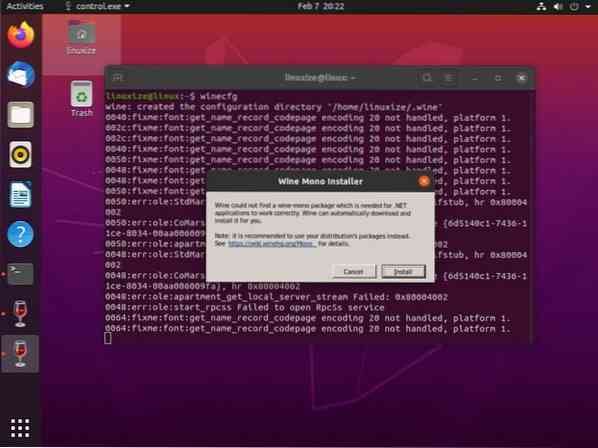
Klik tombol "Instal", dan instalasi akan dimulai. Setelah selesai, dialog baru akan muncul, meminta Anda untuk menginstal Gecko. Sekali lagi klik tombol "Instal".
Ketika instalasi selesai, dialog konfigurasi Wine akan ditampilkan. Di sini Anda dapat mengonfigurasi berbagai pengaturan Wine. Pengaturan default harus cukup dalam banyak kasus. Setelah selesai, tutup kotak dialog.
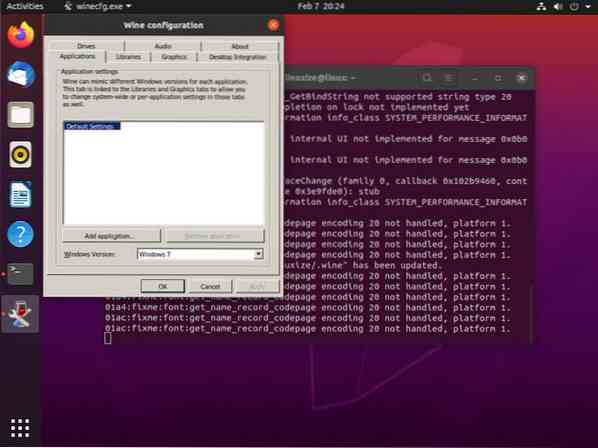
Menginstal Notepad++ di Ubuntu #
Sekarang setelah Wine terinstal dan dikonfigurasi, kami akan menjelaskan cara menginstal aplikasi Windows di Ubuntu Anda.
Dalam tutorial ini, kami akan menunjukkan cara menginstal Notepad++, salah satu editor teks Windows paling populer. Luncurkan browser Anda dan unduh file instalasi dari halaman unduh Notepad++++ .
Setelah unduhan selesai, mulailah instalasi dengan mengklik kanan pada .exe file dan pilih "Buka Dengan Wine Windows Program Loader".

Wizard penginstalan akan dimulai, pilih bahasa, dan instal Notepad++ dengan cara yang sama seperti Anda menginstal aplikasi apa pun di komputer Windows.
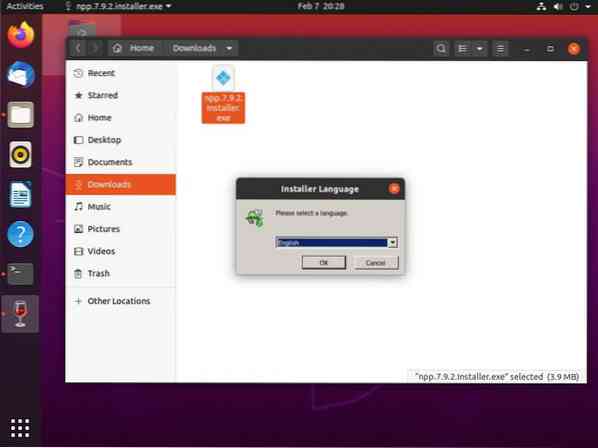
Aplikasi Windows diinstal di ~/.anggur/drive_c/ direktori.
Untuk memulai editor Notepad++, navigasikan ke ~/.wine/drive_c/Program Files (x86)/Notepad++ direktori dan klik dua kali pada buku catatan++.exe mengajukan.

Anda juga dapat memulai aplikasi dari bilah pencarian Aktivitas.
Kesimpulan #
Kami telah menunjukkan kepada Anda cara menginstal Wine di Ubuntu 20.04 desktop dan cara menginstal aplikasi Windows.
Jika Anda mengalami masalah atau memiliki umpan balik, tinggalkan komentar di bawah.
 Phenquestions
Phenquestions



